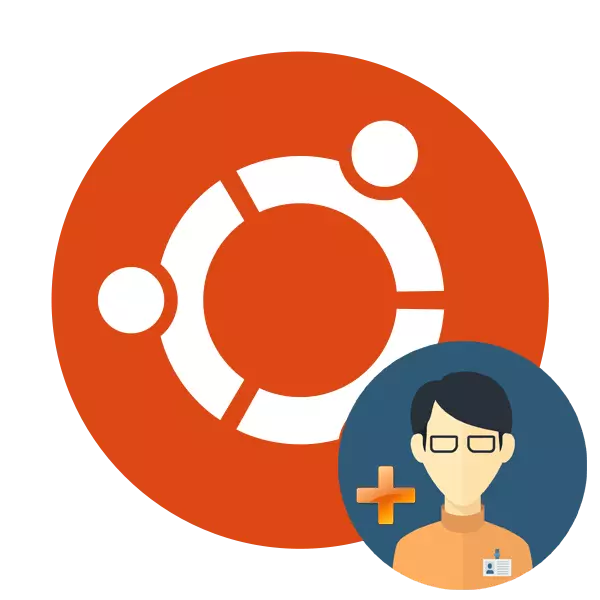
Током инсталације Убунту оперативног система, само један привилеговани корисник има право корена и било које могућности управљања рачунаром. Након завршетка инсталације, чини се да приступ ствара неограничен број нових корисника, постављање сваке од ваших права, мапа за кућну мапу, датум искључивања и многих других параметара. Као део данашњег члана покушаћемо да кажемо што је више детаљније о овом процесу, доносећи опис сваког присутног у наредбама.
Додајте новог корисника на Убунту
Нови корисник можете да креирате на један од два начина, а свака метода има своје посебне поставке и биће корисна у различитим ситуацијама. Хајде да детаљно анализирамо сваку реализацију задатка, а ви, на основу ваших потреба, изаберите најоптималнију.Метода 1: Терминал
Неопходна апликација у било којем оперативном систему на Линук кернелу је "Терминал". Захваљујући овој конзоли, израђује се много различитих операција, укључујући додавање корисника. Биће укључено само један уграђени услужни програм, али са различитим аргументима које ћемо испричати доле.
- Отворите мени и покрените "Терминал" или можете да држите комбинацију КРЛЛ + АЛТ + Т.
- Притисните УсерАдД -Д наредбу да бисте сазнали стандардне параметре који ће се применити на новог корисника. Овде ћете видети кућну мапу, библиотеке и привилегије.
- Креирајте налог са стандардним подешавањима ће помоћи једноставној команди Судо усередд, где је име било које корисничко име унесено латиничним знаковима.
- Таква акција ће се извршити тек након уноса лозинке за приступ.
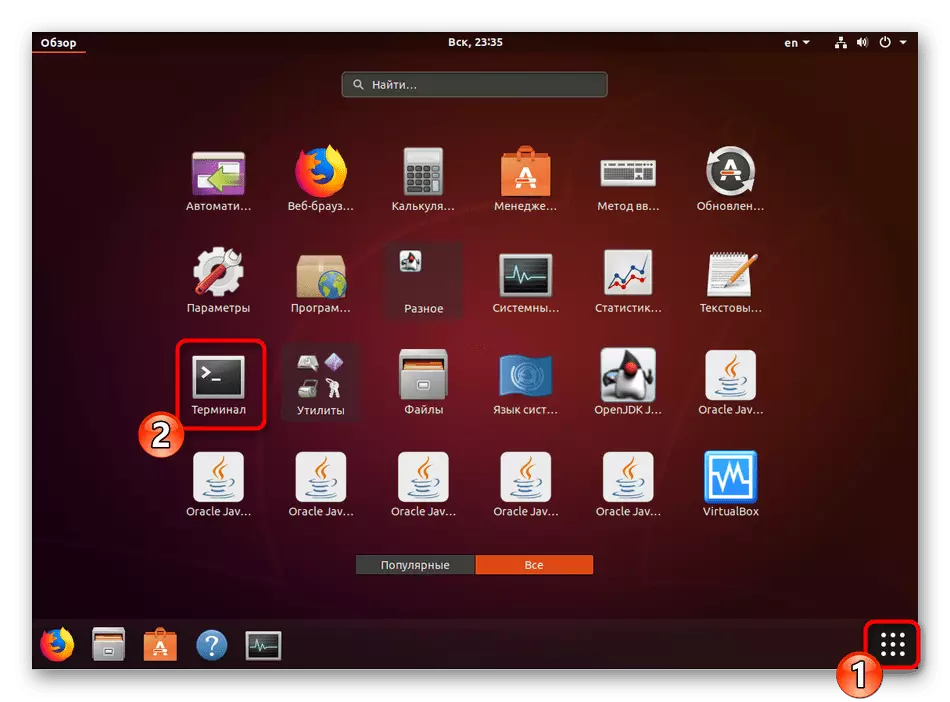
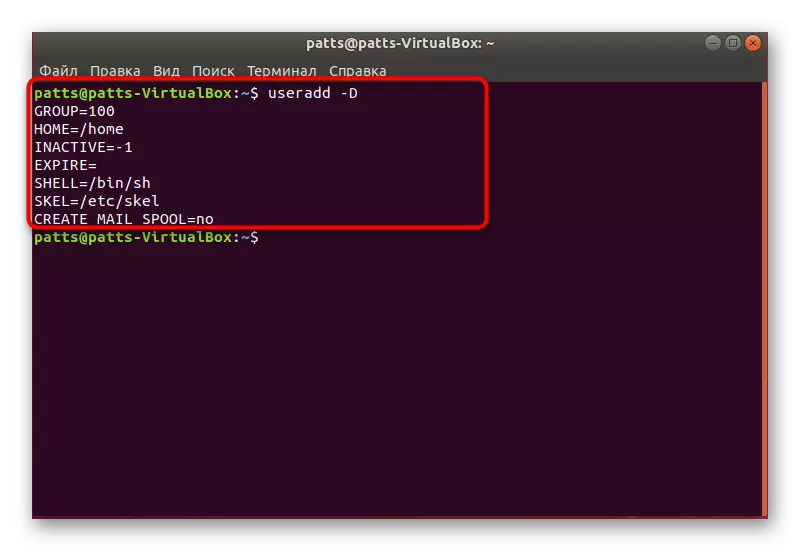
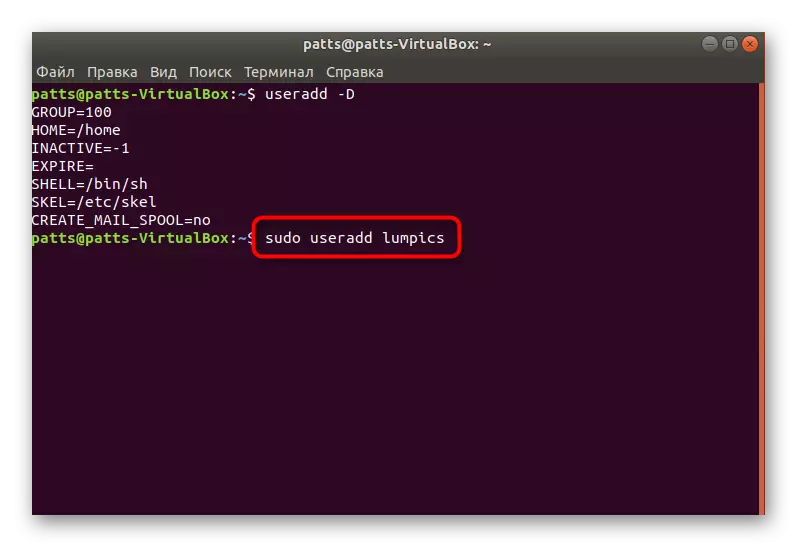
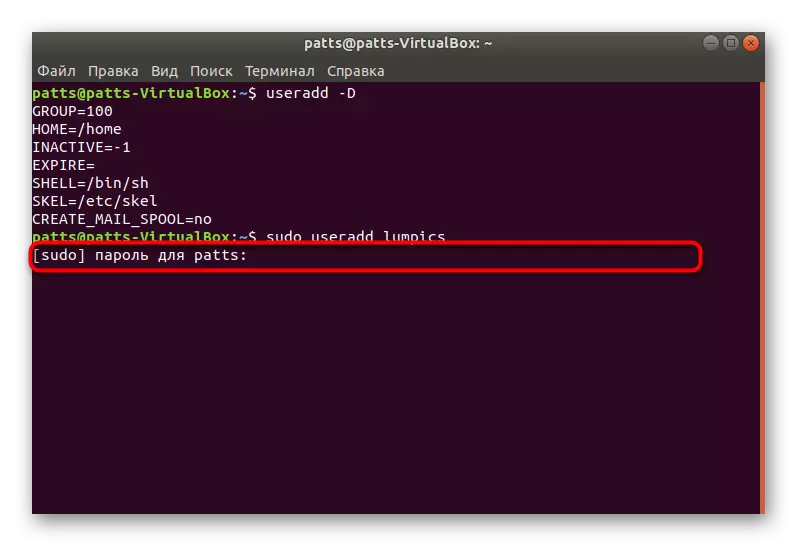
О томе, поступак креирања налога са стандардним параметрима успешно је завршен, након што је наредба активирана, појавиће се ново поље. Овде можете унети аргумент -п, одредити лозинку, као и аргументе, подешавање коришћене шкољке. Пример такве наредбе изгледа овако: Судо усередд -п лозинке / бин / басх корисника, где је пассворд било која погодна лозинка, / бин / басх - локација шкољке, а корисник је име новог Корисник. Ово ствара корисника користећи одређене аргументе.
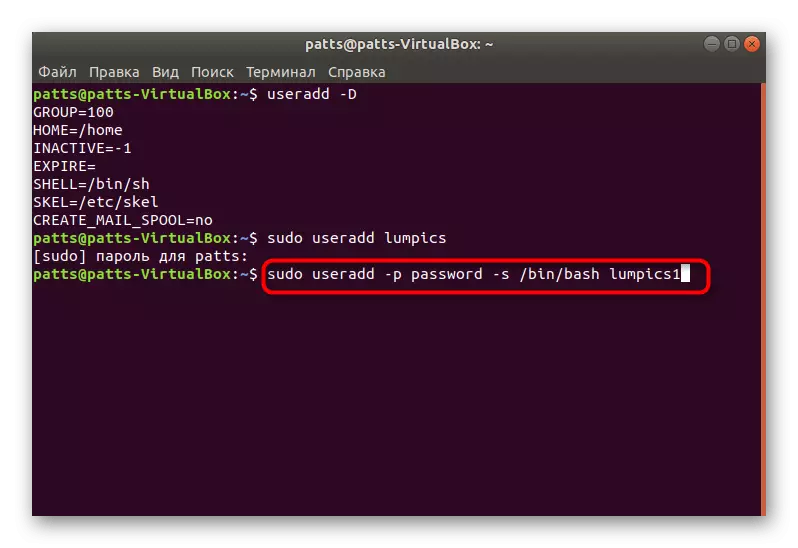
Засебно бих желео да обратим пажњу на аргумент -Г. Омогућава вам да направите рачун у одговарајућој групи да бисте радили са одређеним подацима. Они се додељују из главних група:
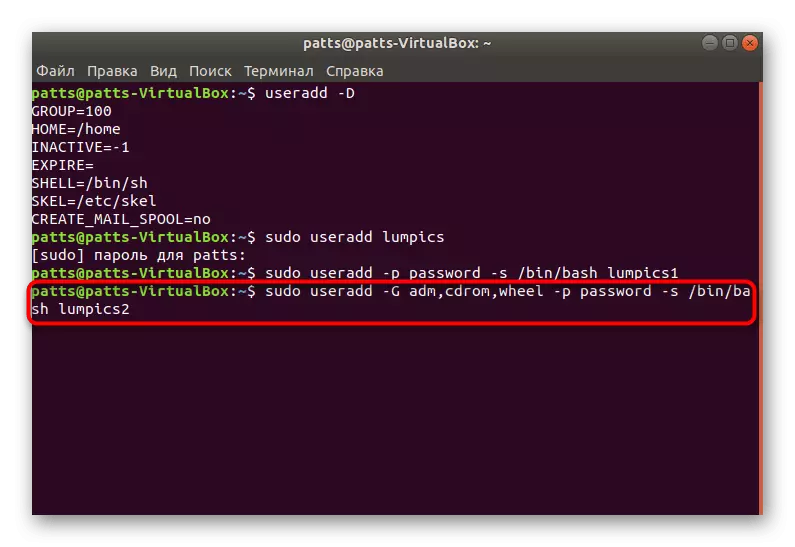
- АдМ - Дозвола за читање дневника из мапе / вар / лог-а;
- ЦДРОМ - дозвољено је да користи диск;
- Точак - могућност коришћења команде судо-а да пружи приступ специфичним задацима;
- Плугдев - Дозвола за монтирање спољних погона;
- Видео, аудио - приступ аудио и видео корисника.
На екрану изнад вас видите, у ком се формату се уносе групе када користе УсерДед наредбу са аргументом -Г.
Сада сте упознати са поступком додавања нових рачуна кроз конзолу у Убунту ОС-у, међутим, нисмо размотрили све аргументе, већ само неколико основних. Остали популарни тимови имају следеће симболе:
- -Б - Коришћење основног директорија за смештај корисничких датотека, обично је то мапа / дом;
- -Ц - Додајте коментар за снимање;
- -Е - Време кроз који ће створени корисник бити блокиран. Попуните слиједи у формату ГГС-ММ-ДД;
- -Ф - брава корисника одмах након додавања.
Са примерима додељивања аргумената већ сте већ упознати горе, све треба извршити како је на екрану на екранима на екрану на екранима који се наводи користећи простор након увођења сваке фразе. Такође је вредно напоменути да је сваки рачун доступан за даљње промене кроз исту конзолу. Да бисте то учинили, користите корисничку команду Судо Усермод уметнути потребне аргументе са вредностима између Усермода и корисника. Не односи се на промену лозинке, замењује се преко Судо Пассвд 12345 корисника, где је 12345 нова лозинка.
2. Медзор: "Параметри" "
Нису сви прикладни да користе "терминал" и разумеју све ове аргументе, екипе, осим тога, није увек потребно. Стога смо одлучили да покажемо или лако, али мање флексибилна метода за додавање новог корисника графичким интерфејсом.
- Отворите мени и пронађите "параметре" кроз претрагу.
- На доњој плочи кликните на "Информације о систему".
- Идите у категорију "Корисници".
- За даље уређивање требат ће вам откључавање, па кликните на одговарајуће дугме.
- Наведите лозинку и кликните на "Потврди".
- Сада је сада активирано дугме "Додавање Корисника".
- Приоритетно попуните основни образац одређивањем врсте снимања, пуно име, име мапе и лозинке за кућну мапу.
- Следеће ће се појавити "Додај", где и треба да кликнете на леви тастер миша.
- Пре уласка, обавезно проверите све унесене информације. Након покретања оперативног система, корисник ће је моћи да унесе под своју лозинку ако је инсталиран.
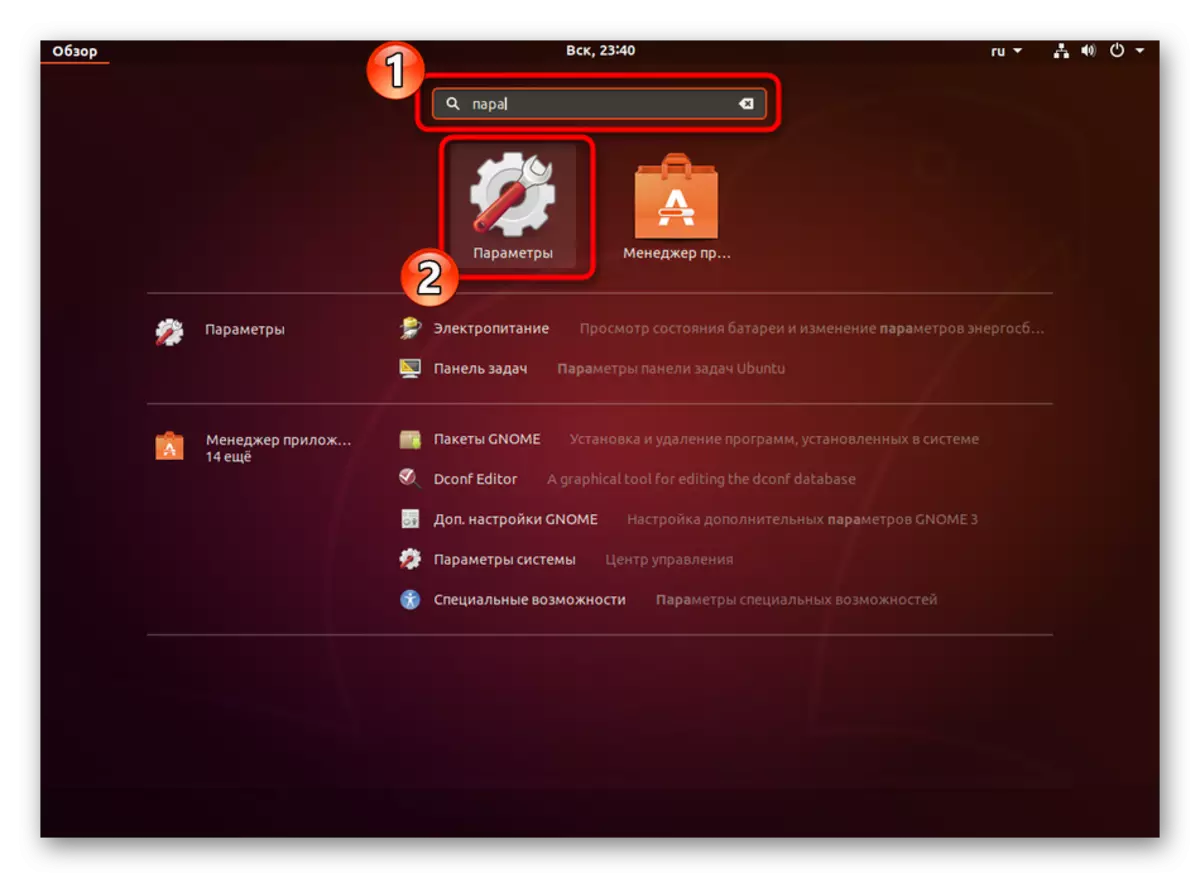
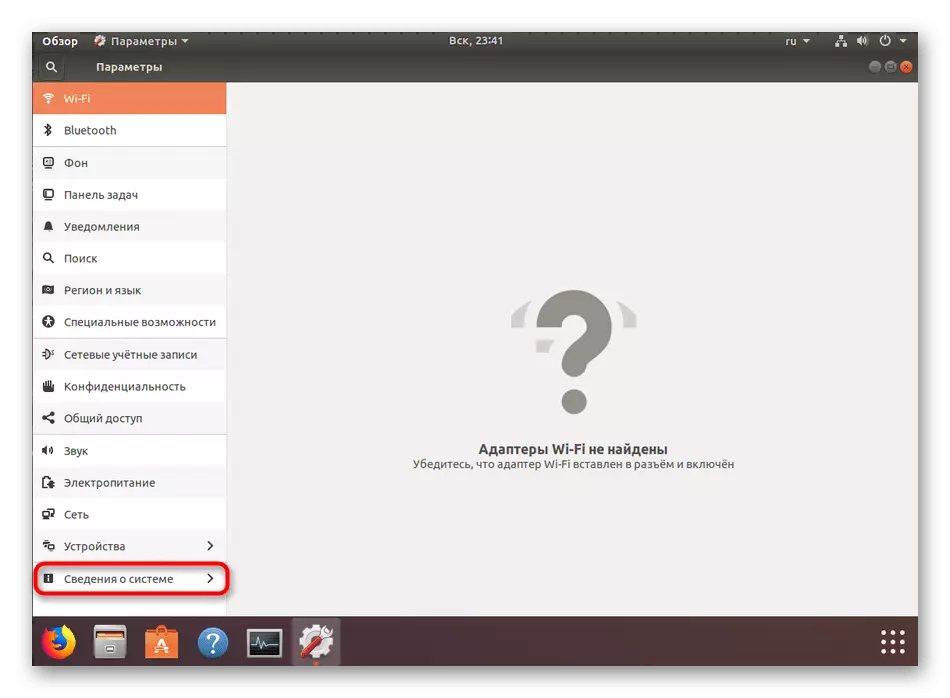
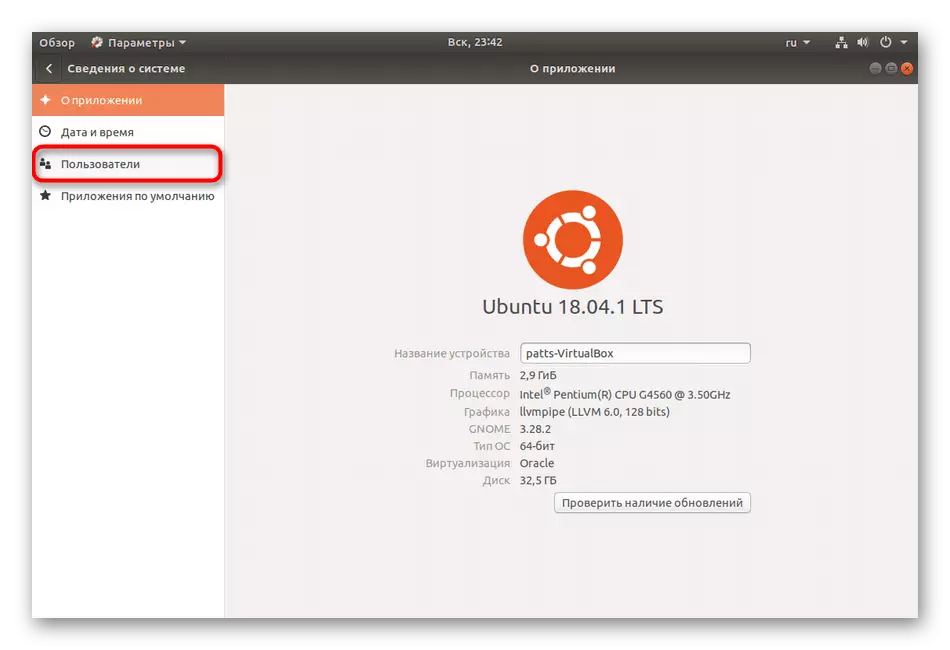
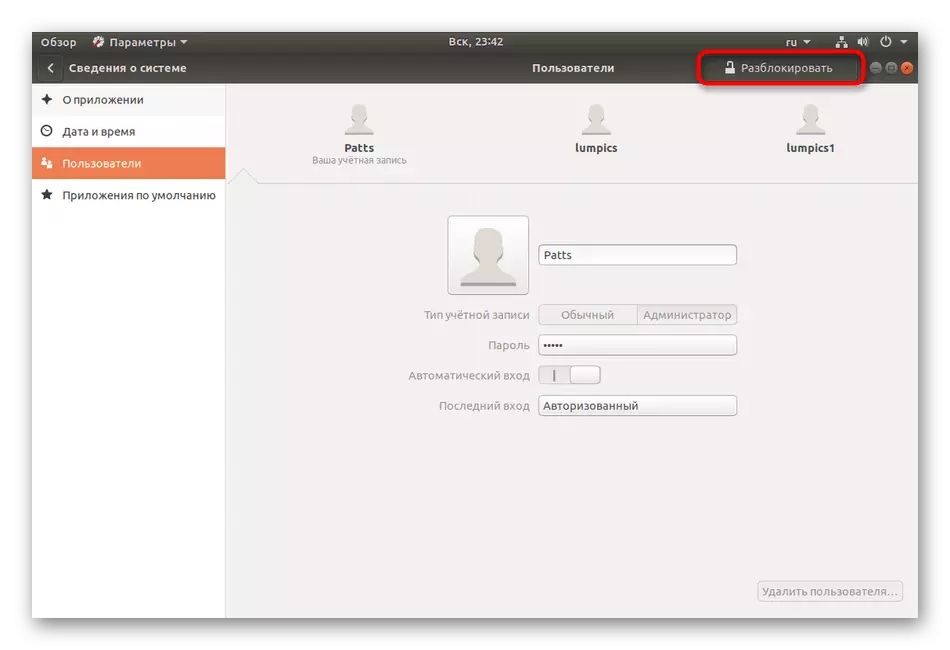
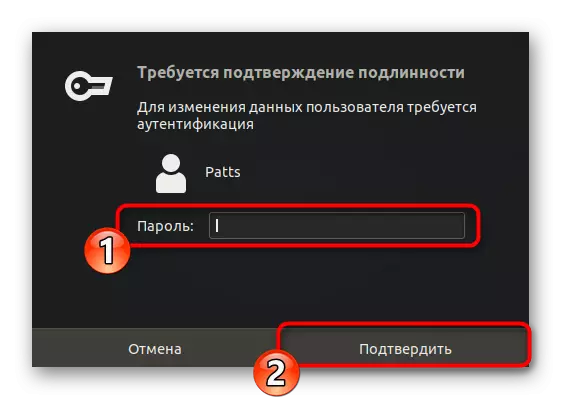
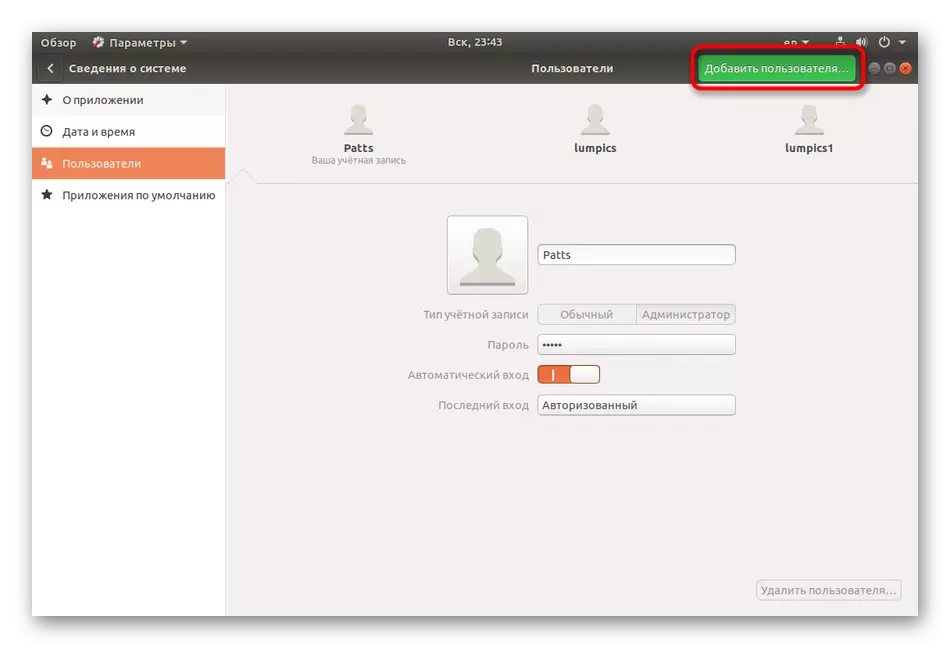


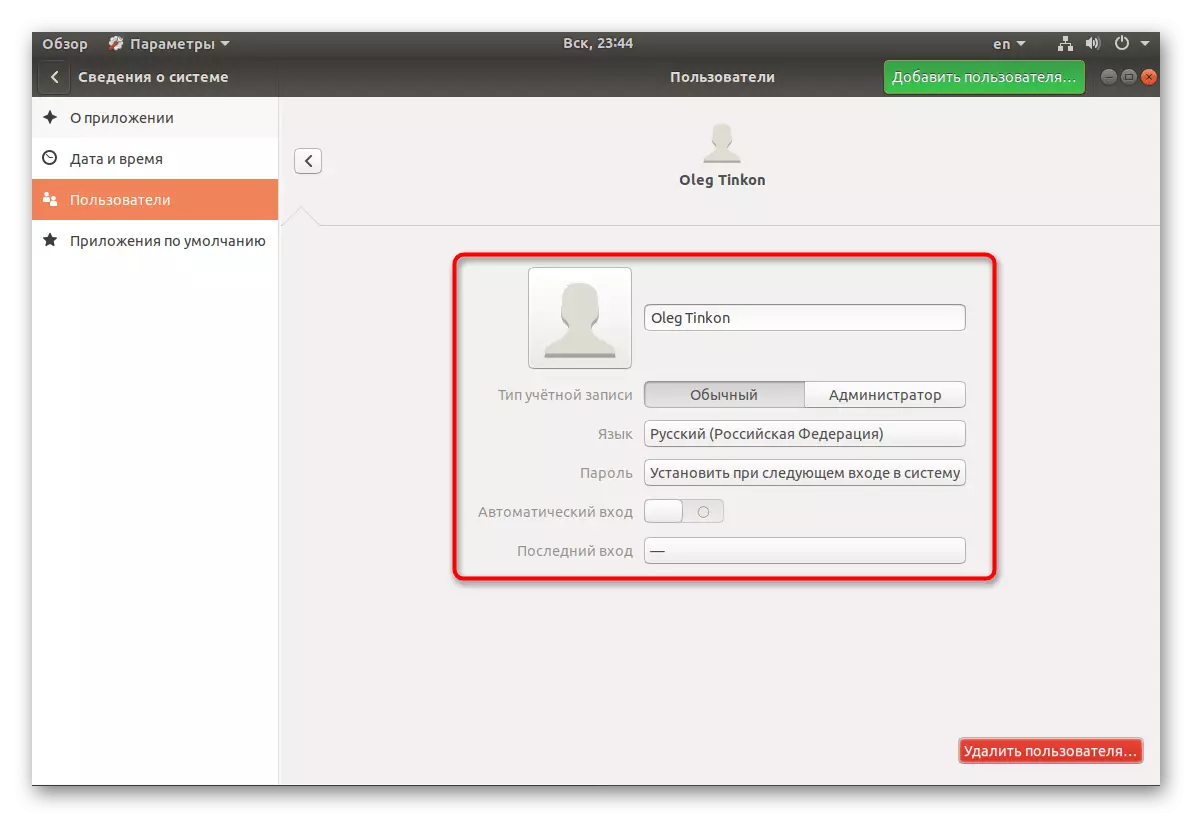
Горе наведене две опције за рад са рачунима помоћи ће правилно конфигурисању група у оперативном систему и поставити своје привилегије свакој кориснику. Што се тиче уклањања непотребног снимања, изводи се кроз исти "параметри" менија или корисничка наредба Судо Усердел.
